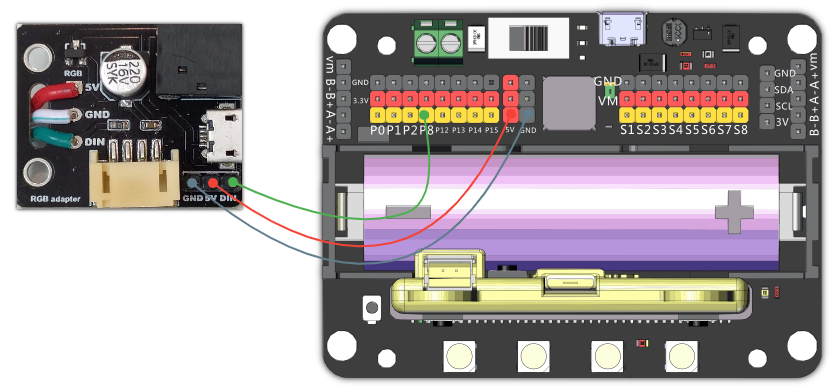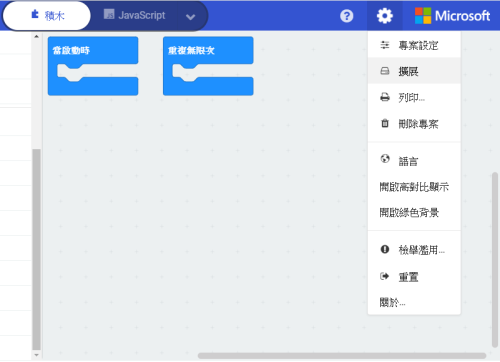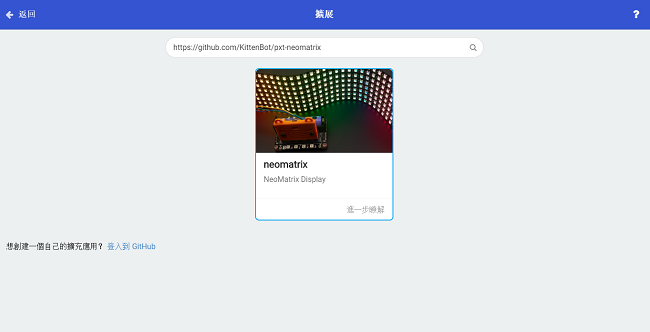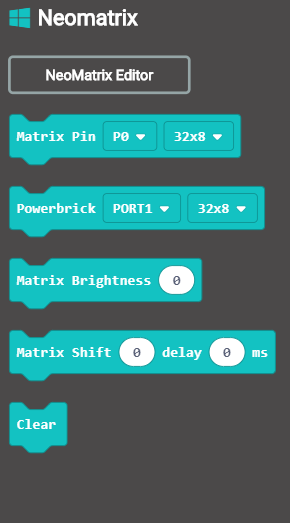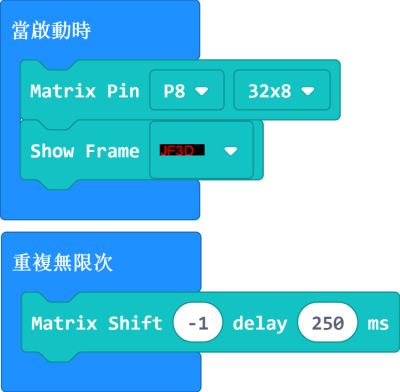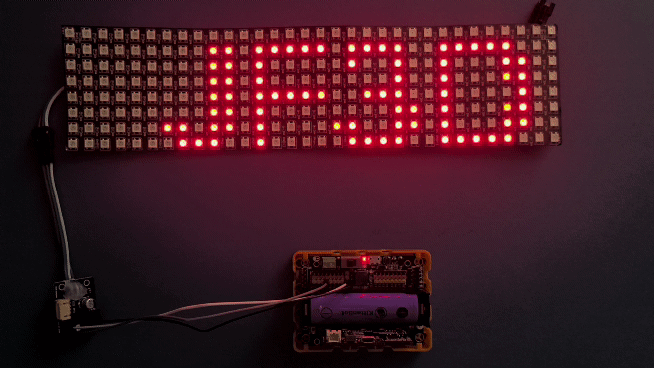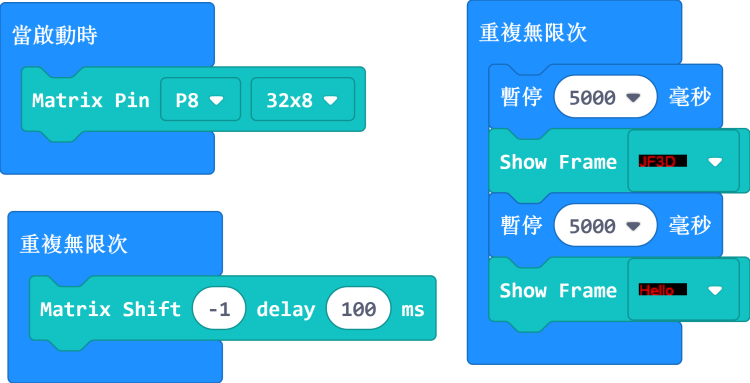0832溢彩屏之動態效果教程¶
本教程將會教大家使用neomatrix插件對溢彩屏進行編程,顯示走馬燈動畫效果。
Makecode編程教學(只限離線版makecode)¶

假如我們想顯示文字或圖形,使用neopixel實在太麻煩了,有見及此kittenbot推出了neomatrix插件,容許圖像化的圖案編輯。
(注意,本插件只支援離線版makecode)¶
KittenBot官方離線版Makecode下載:https://www.kittenbot.cn/software
1.加載neomatrix插件¶
2.點擊NeoMatrix Editor進入編輯器¶
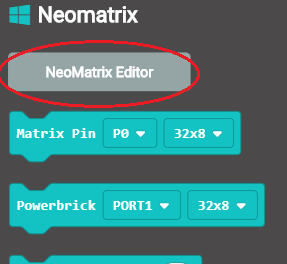
首先選擇溢光屏類型(16x16/8x32)
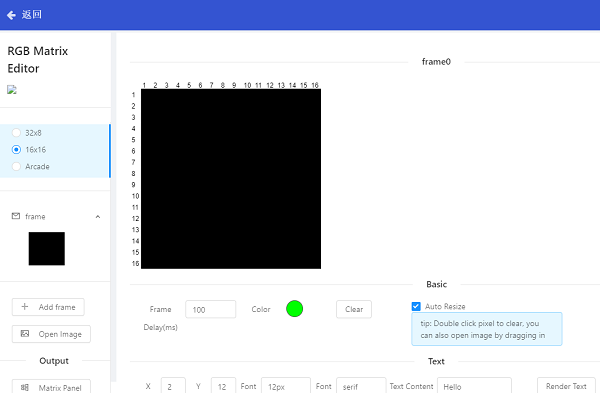
我們亦可以在文字欄輸入文字,按Render生成圖案。
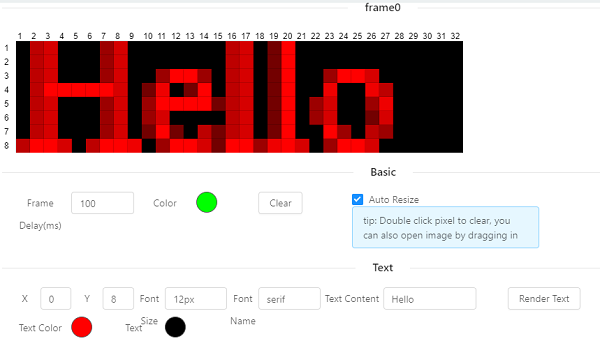
可以在黑色像素格上點擊,畫出你想要的圖案。(單擊填色,雙擊清除)
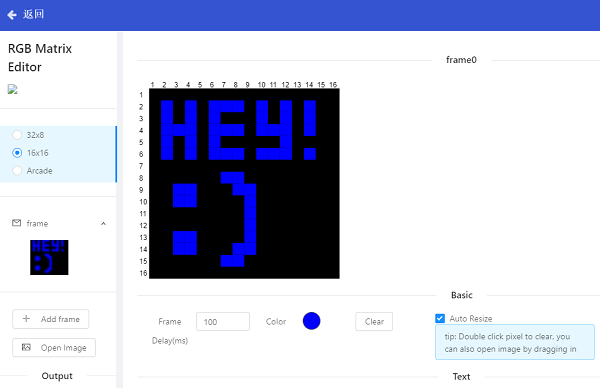
我們可以按Add Frame增加一幀。
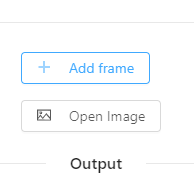
我們亦可以按Open Image直接生成圖案。
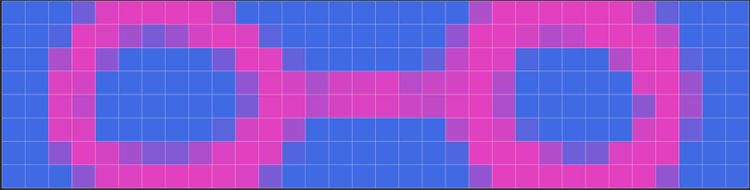
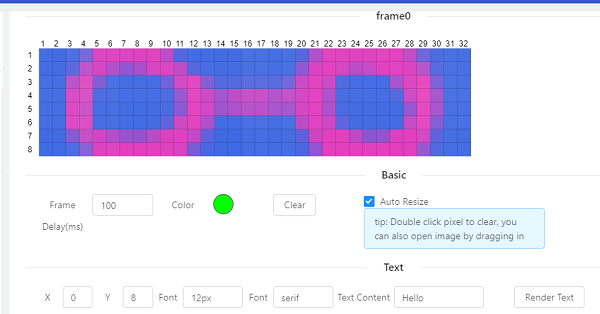
我們需要製作2幀圖案,完成後在Output欄中點擊Matrix Panel,生成積木。
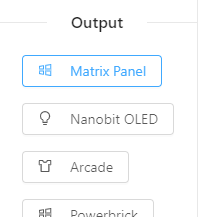
返回makecode主介面後我們可以看到NeoMatrix中新增了一塊叫Show Frame的積木。
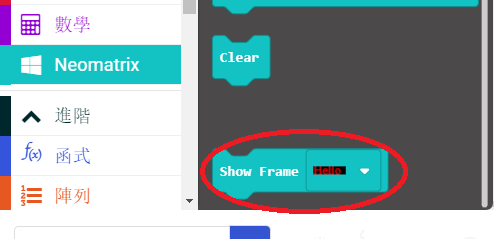
3.編寫程式¶
注意事項¶
- 請勿接駁電壓高於5V的電源。
- 長時間使用請接駁USB外部電源。
- 要點亮大量LED的時候請將亮度減低。
- 本產品只適合14歲以上的兒童獨立使用,8-14歲兒童請在成年人的陪同下使用。
- 使用前請參考Kittenbot官方資料,不要隨便接駁電路,請勿外接大電流電機舵機。
- 請勿在金屬表面或導電性物料上使用,以免短路。
- 請勿在有水或潮濕的地方使用,以免短路。
- 請勿用手觸碰燈板外露的電線。